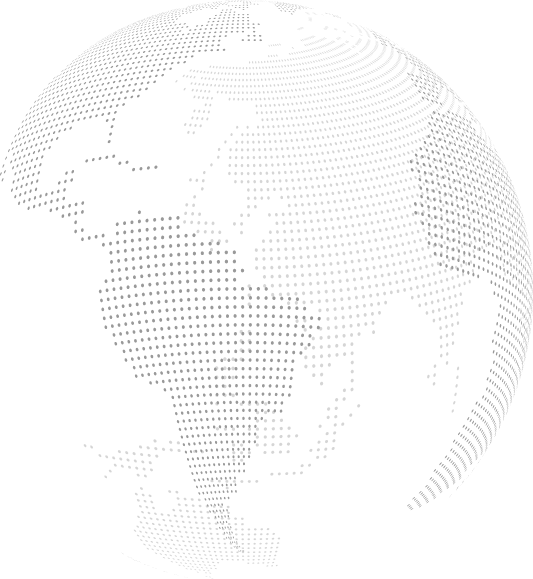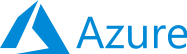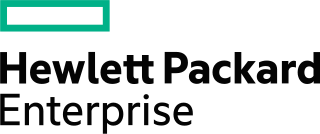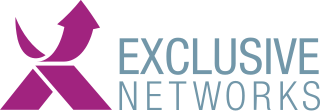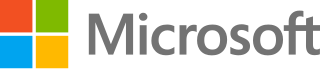En entornos Windows la encapsulación de certificado en ocasiones suele ser algo complicada en algunos contextos. En este en concreto, plantemos unir un certificado CER/CRT (es lo mismo) recibido con la clave pública con otro archivo con las claves privadas en un único archivo PFX
En ocasiones se utilizan diferentes extensiones para los certificados, lo primero es identificar cada fichero, podemos abrirlos con bloc de notas y reconocer las cabeceras:
Certificado público (micertificado.cer):
-----BEGIN CERTIFICATE----- MIIFszCCBJugAwIBAgIQCn/RxfJgDNYmoD7jyCSfGjANBgkqhkiG9w0BAQsFADBe ...BLOQUE DE TEXTO... KPYJupIYuFSDoL/C77KF9zntk1gft5o= -----END CERTIFICATE-----
Clave privada asociada (clave.key):
-----BEGIN RSA PRIVATE KEY----- MIIEpQIBAAKCAQEAzHvXgg7VbCHXDSihNDx3q5GrNhDhnw2IAU/z259t6wi+gTjv ..BLOQUE DE TEXTO... PEMYrxRR46jUuQqNpqYqYk5Trg6dtjKf6/82caESpr1vYG0uErwXTow= -----END RSA PRIVATE KEY-----
Necesitaremos varias herramientas:
- pvk2pfx en SDK Windows, en este caso de Windows 10 pero esta disponible para otras versiones
- Utilidad PVK de Stephen N Henson [mirror 1]
A partir de nuestro archivo de claves privadas (clave.key) generaremos un archivo PVK ejecutando (C:\Program Files (x86)\Windows Kits\10\bin\x64\):
PVK.exe -in clave.key -topvk -out misclaves.pvk -strong
Nos pedirá que introduzcamos una contraseña. Con los dos ficheros misclaves.pvk + micertificado.cer ejecturemos contra la herramienta del SDK asegurando las rutas de acceso:
pvk2pfx.exe /pvk misclaves.pvk /spc micertificado.cer /pfx MiCertificadoCompleto.pfx
Ya tendremos unificado en un fichero toda la información.
Manual Pvk2Pfx